[後で保存する] CLM アクティビティをブラウザのコールに関連付ける
- ブラウザ
顧客がコール中の CLM アクティビティを正確に報告できるように、ユーザは未割り当ての Save for Later プレゼンテーションを、グループコール、固有のアクティビティを持つグループコール、Child account を有効にしたコールを含む新しい、または既存の通話に関連付けることができます。
Lightning for My Schedule 内で Save for Later アクティビティとコールを関連付ける操作についての詳細は、アカウントと追跡対象 CLM アクティビティの関連付けを参照してください。
例えば、Sarah Jones が即席の電話で Clinton Ackerman 医師に CLM コンテンツを提示した場合、アクティビティは未割り当ての Save for Later プレゼンテーションとして記録されます。コール後、Sarah はライトニングで関連性のない CLM アクティビティを表示し、Ackerman 医師のアカウントの新規コールに変換します。
CLM アクティビティを後で保存と呼び出しの関連付けの設定
マルチチャネルアクティビティタブから未割り当てのプレゼンテーションをコールに関連付けるには:
- デスクトップ版 Veeva CRM での [後で保存する] CLM アクティビティの追跡が設定されていることを確認します。
- VeevaAddress Apex クラスが適切なエンドユーザのプロフィールで有効になるようにします。
- Multichannel_Activity_vod オブジェクトに進みます。
- ページレイアウトを選択します。
- 適切なページレイアウトを選択します。
- Mobile & Lightning Actions セクションの Convert to Call (Convert_to_Call_Detail_vod) アクションをページレイアウトに追加します。
- 保存を選択します。
CLM アクティビティを後で保存と新規コールとの関連付け
アクティビティを Lightning の新規コールに関連付ける:
- マルチチャネルアクティビティタブに移動します。
- 適切なMultichannel_Activity_vodレコードを選択します。
- その他のアクションドロップダウンメニューを選択します。
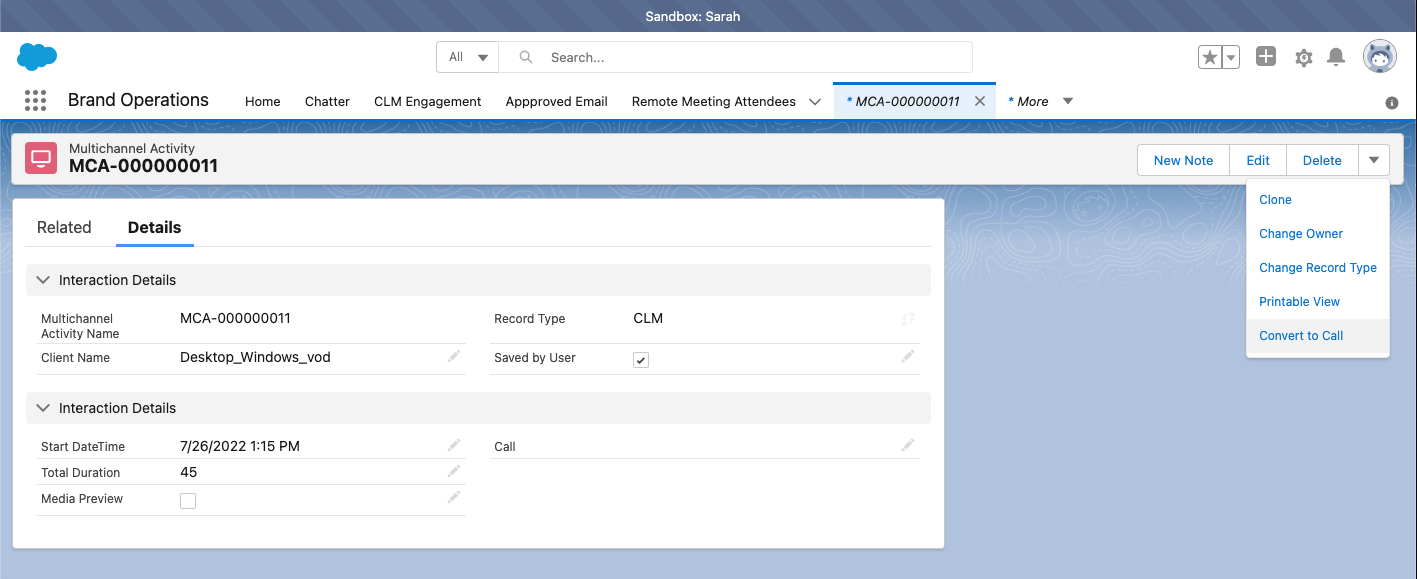
- コールに変換を選択します。
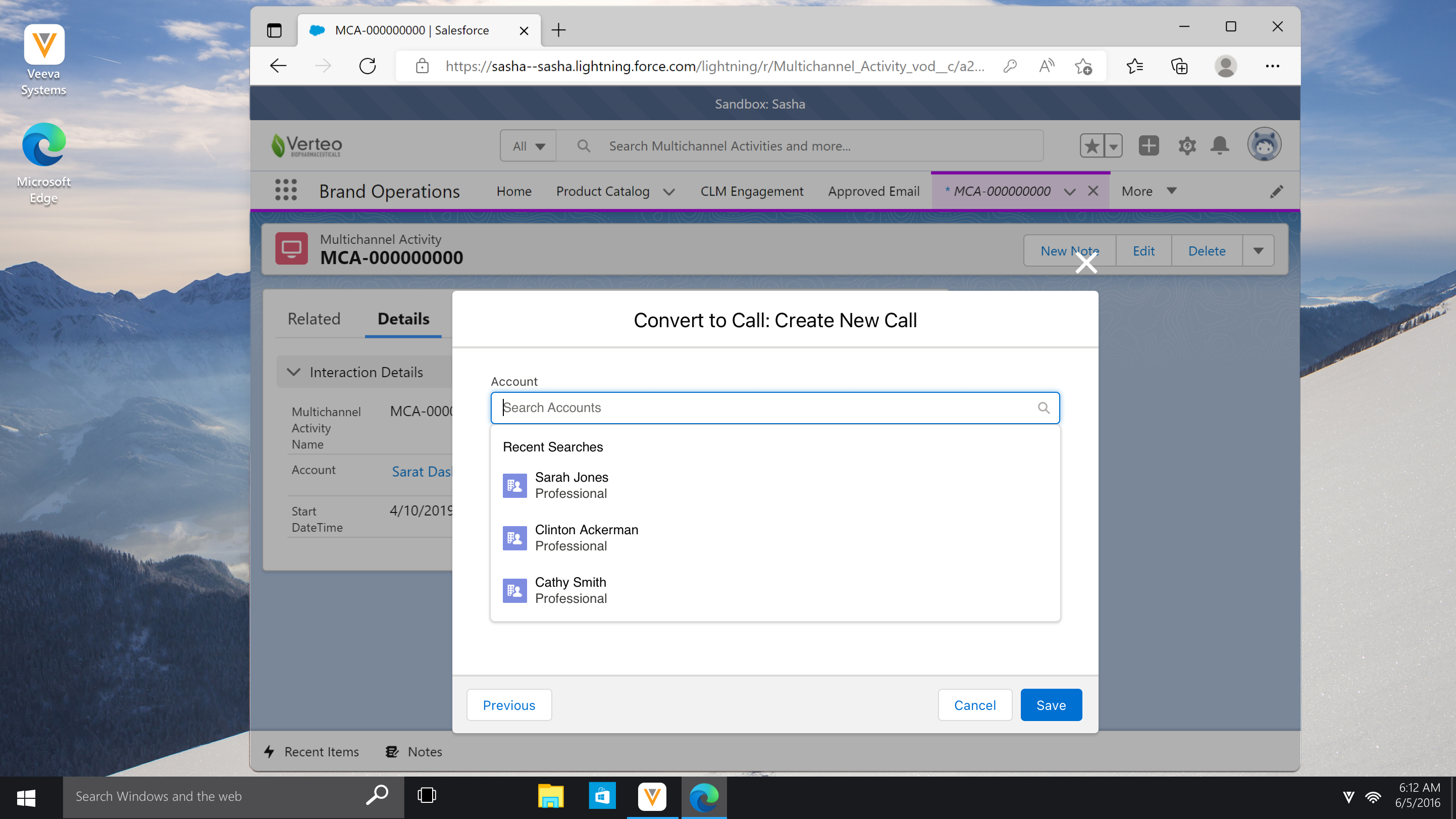
- 適切なアカウントを選択します。
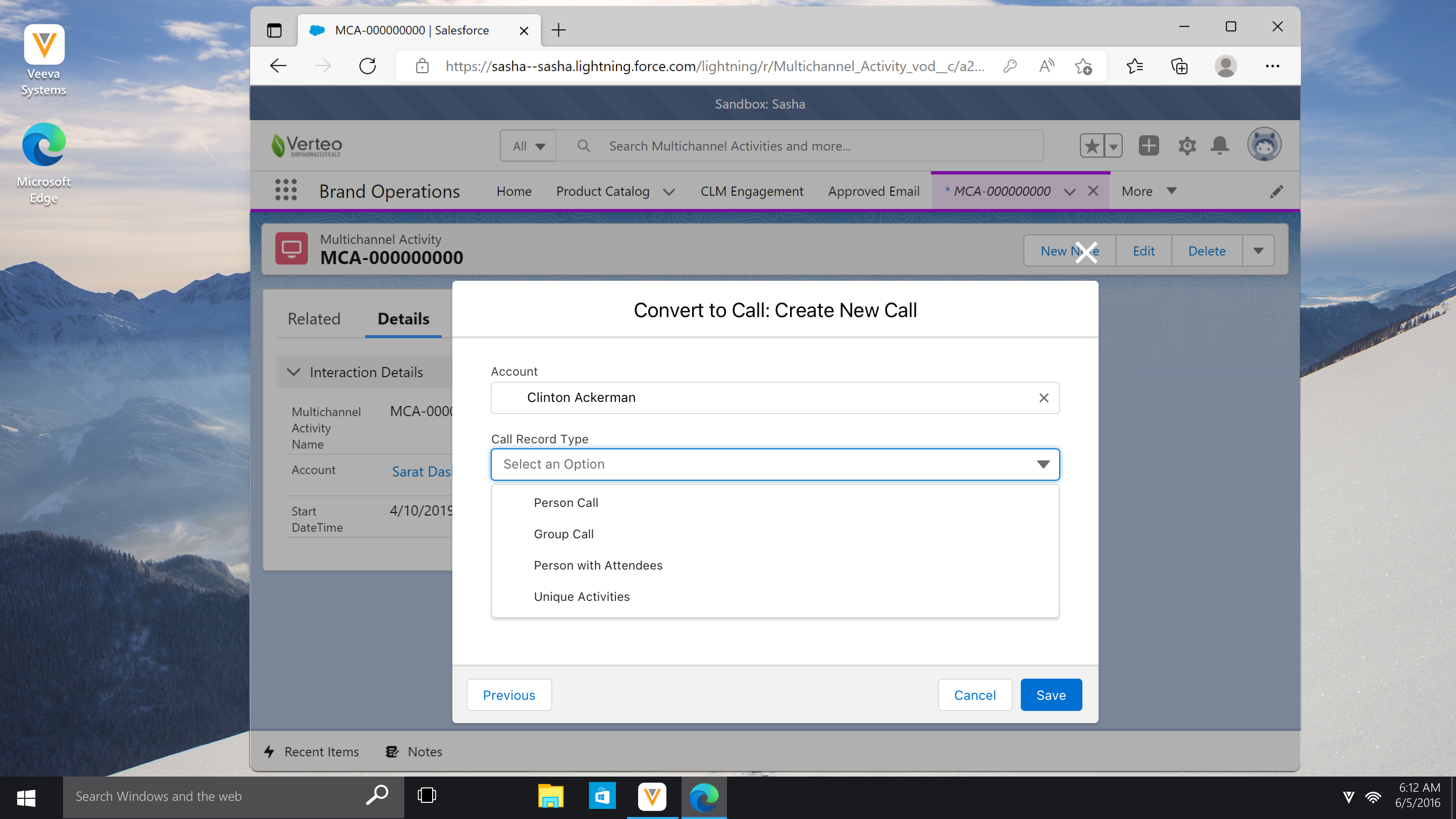
- 適切なコールレコードタイプを選択します:
- パーソンコール – 選択されたアカウントは、個人アカウントである必要があります。Chile account が有効な場合、コール先の場所を選択します。
- グループコール – 選択したアカウントはビジネスアカウントである必要があり、一意なアクティビティは設定されていません
- 被験者を持つ個人 – 選択されたアカウントは、個人アカウントである必要があります。被験者選択ボタンで被験者を追加します。
- 一意なアクティビティ – 選択したアカウントはビジネスアカウントである必要があり、一意なアクティビティが設定されているべきです。Chile account を有効にできます。被験者選択ボタンで被験者を追加します。
- 保存を選択します。
ユーザがコールを保存した後、以下の動作が自動的に実行されます:
- Call2_vod レコードがコール用に作成されます
- 固有のアクティビティコールでは、選択された被験者のために適切な Call2_vod レコードが作成されます
- 適切な Call2_Detail_vod および Call2_Key_Message_vod のレコードが作成されます
- 各レコードの Call2_vod フィールドには、新規コールの ID がスタンプされます
- 元の Multichannel_Activity_vod レコードは、以下の情報で更新されます:
- Call_vod フィールドには、新規コールの ID がスタンプされます
- Saved_for_Later_vod = False
CLM アクティビティを後で保存と既存コールとの関連付け
アクティビティを既存コールに関連付けます:
- マルチチャネルアクティビティタブに移動します。
- 適切なMultichannel_Activity_vodレコードを選択します。
- その他のアクションドロップダウンメニューを選択します。
- コールに変換を選択します。
- 既存コールに追加を選択します。
- コールドロップダウンメニューから適切なコールを選択します。オプションには、ユーザがコールの所有者である、現在の日付の未送信の親コールすべてが含まれます。[すべてを表示] オプションを選択すると、コールの日付に関係なく、ユーザがコールの所有者である未送信の親コールをすべて表示することができます。選択されたコールが固有のアクティビティコールで、子アカウントが有効または無効な場合も、[メディアの閲覧者] セクションが表示されます。被験者選択ボタンで適切な被験者を追加します。
- 保存を選択します。
ユーザがコールを保存した後、以下の動作が自動的に実行されます:
- コール用の Call2_vod レコードの以下のフィールドが更新されます:
- CLM_vod = True
- Detailed_Products_vod = Multichannel_Activity_Line_vod レコードに取り込まれた既存および新規の製品のリスト
- 固有のアクティビティコールでは、選択された被験者の既存のCall2_vod レコードが更新され、新しい被験者の Call2_vod レコードが作成されます
- 適切な Call2_Detail_vod および Call2_Key_Message_vod のレコードが作成されます
- 各レコードの Call2_vod フィールドには、コールの ID がスタンプされます
- 既存の Call2_Detail_vod レコードの Detail_Priority_vod フィールドが更新される可能性があります。
- 既存の Call2_Key_Message_vod レコードの Display_Order_vod フ ィールドが更新される可能性があります。
- 元の Multichannel_Activity_vod レコードは、以下の情報で更新されます:
- Call_vod フィールドには、コールの ID がスタンプされます
- Saved_for_Later_vod = False
- Call2_vod レコードが新しいタブに表示されます



